萬盛學電腦網 >> 電腦基本常識 >> win8系統自定義庫文件夾的方法
win8系統自定義庫文件夾的方法
在Win8系統中,我們打開這台電腦可以看到6個快捷文件夾((“視頻”“文檔”“圖片”“下載”“音樂”“桌面),這也就是Win8系統 www.xitonghe.com/win8/ 的庫,然當這6個文件夾從桌面的個人文件夾中也能進入,有些時候我們並不是經常打開這些文件夾,擠在這台電腦裡看著未免有點擠的感覺,那有沒有辦法可以刪除這些文件夾,甚至我們自己自定義庫文件夾呢?
對於刪除在這台電腦裡顯示6個庫文件夾,我們知道可以通過刪除注冊表鍵值來達成,既然今天我們還要自定自己的庫文件夾,那麼我們就需要一個工具來完成了;

准備工具:This PC Tweaker(可以從網絡上搜索下載)
操作方法:
1、打開我們下載好的This PC Tweaker 軟件,注意區分 x86 和x64;
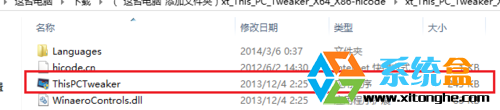
2、添加文件夾:點擊“Add Custom Folder”來選擇一個文件夾添加到裡面。
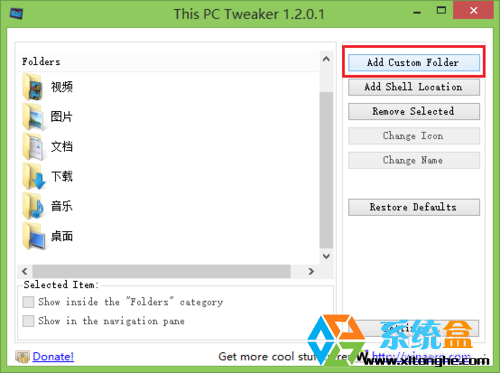
3、然後我們還可以看到下方有兩個選項,這兩個選項一個是讓該文件夾在這台電腦裡顯示(Show inside the "Folders" category),一個是在左側導航欄顯示(Show in the navigation pane www.xitonghe.com ),根據自己的要求選擇
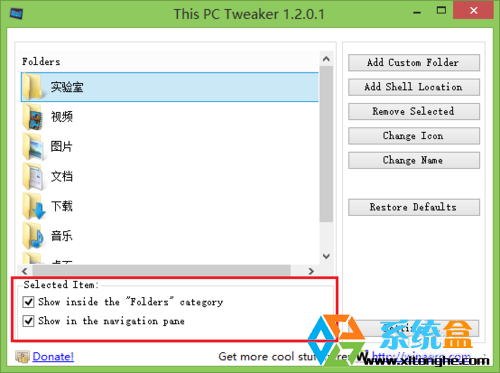
4、我們還可以使用該軟件設置該庫的名稱及圖標;

5、然後我們不需要哪些庫文件夾可以使用Remove Selected”來刪除,如果你只是不想它們在這台電腦裡顯示的話,可以取消下面的兩個選項。
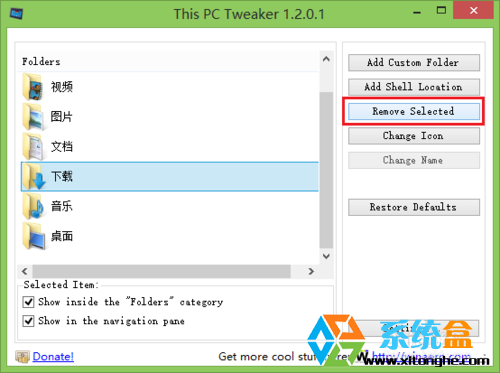
6、最後設置完成,我們打開這台電腦就能看到我們自定義設置的庫文件夾了,是不是很方便呢?
6、最後,大功告成,打開“這台電腦”隨意浏覽自己定義的文件夾吧!
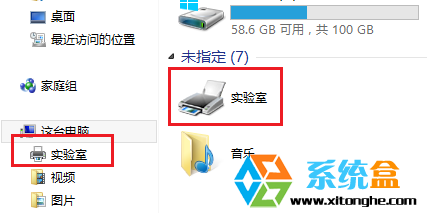
以上是通過第三方軟件來自定義win8系統庫文件夾的操作,當然這一切都是基於注冊表操作的,只是操作更簡便了



